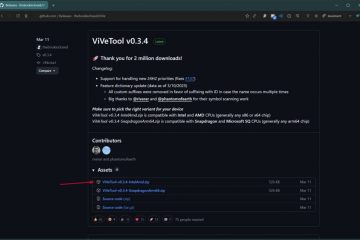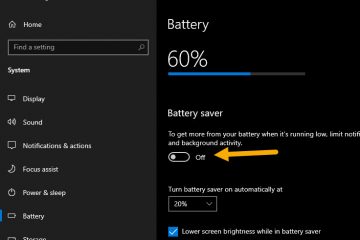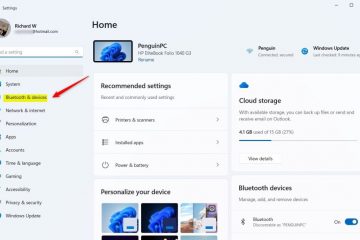Hvordan lage møtekobling i Microsoft Teams
[innebygd innhold]
Enhetskoblinger
Microsoft Teams er en av de beste og mest pålitelige samarbeidsprogramvarene for bedrifter. Den har vært en del av Office 365 siden 2016, og siden den gang har populariteten bare økt.
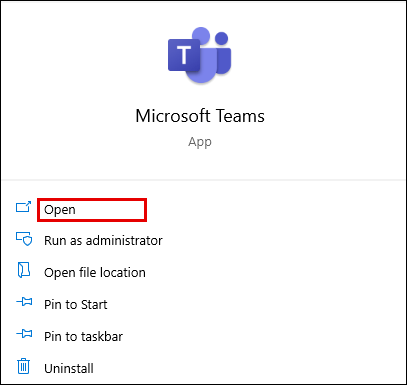
En av grunnene til at så mange selskaper er avhengige av det for fjernarbeid er hvor enkelt det er å planlegge et møte. Du kan gjøre det ved å opprette en lenke og deretter dele den med en enkelt person eller et helt team.
Denne artikkelen vil diskutere hvordan du oppretter og deler en kobling for et møte og svarer på noen av de vanlige spørsmålene om Teams.
Hvordan lage en møtekobling for Microsoft Teams på en PC
Selv om Microsoft Teams er tilgjengelig for både stasjonære og mobile enheter, foretrekker mange brukere sin PC fordi de jobber med det allerede.
Hvis det er ditt ansvar å planlegge et nytt møte med én person eller til og med et team, vil det kreve flere trinn. Slik gjør du det:
Åpne Microsoft Teams for desktop a> og logg på kontoen din.
Klikk på Kalender-ikonet på venstre side av vinduet.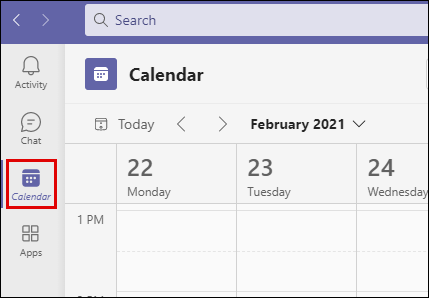 Velg deretter Nytt møte øverst i høyre hjørne.
Velg deretter Nytt møte øverst i høyre hjørne.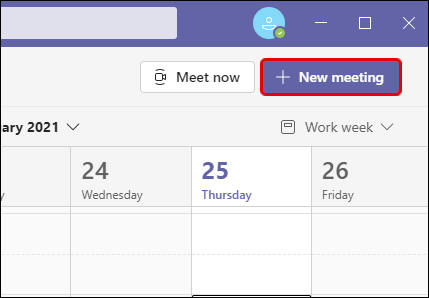 Når den nye popup-siden vises, skriv inn all relevant informasjon. Gi møtet navn, angi nøyaktig tidspunkt og liste opp alle deltakerne.
Når den nye popup-siden vises, skriv inn all relevant informasjon. Gi møtet navn, angi nøyaktig tidspunkt og liste opp alle deltakerne.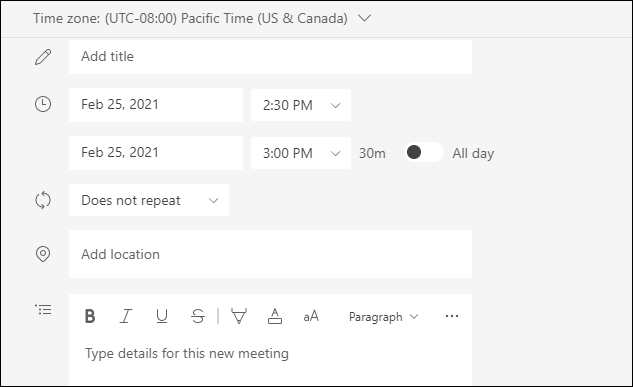 Etter at du har angitt alle detaljene, klikker du Lagre øverst i høyre hjørne.
Etter at du har angitt alle detaljene, klikker du Lagre øverst i høyre hjørne.
Når møtet er opprettet, går du tilbake til Teams-kalenderen igjen. Velg møtet du nettopp har planlagt.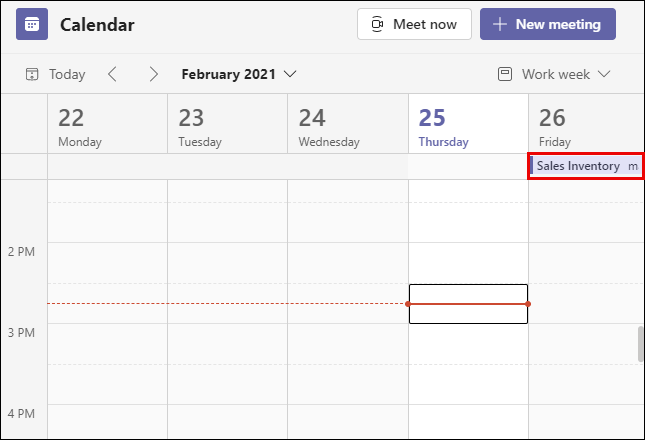 Klikk på Detaljer-fanen for møtet og finn alternativet Bli med i Microsoft Teams-møte.
Klikk på Detaljer-fanen for møtet og finn alternativet Bli med i Microsoft Teams-møte.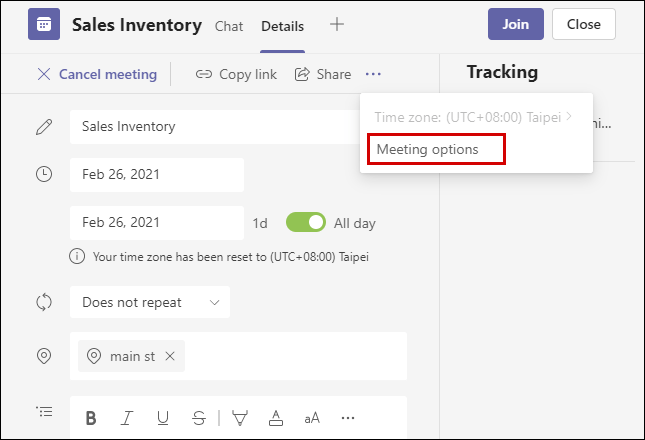 Hold markøren over det alternativet og høyreklikk på det. Du vil se alternativene Kopier kobling eller Åpne kobling.
Hold markøren over det alternativet og høyreklikk på det. Du vil se alternativene Kopier kobling eller Åpne kobling.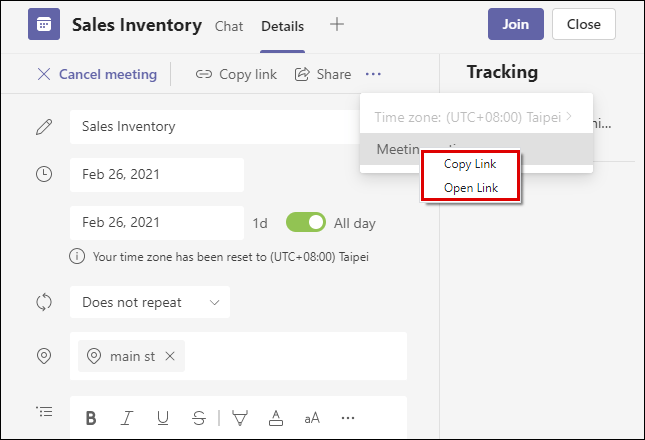
Når du kopierer lenken til møtet, kan du lim den inn i e-posten din, Blackboard, eller send den via en annen plattform. Folk som mottar den, må klikke på den for å bli med på det planlagte Teams-møtet.
Slik oppretter du en møtekobling for Microsoft Teams på en iPhone
En av måtene Teams er en allsidig plattform for en arbeidsplass bevises av det faktum at du kan planlegge eller bli med på et møte fra hvor som helst.
Start Team på iPhone og trykk på Kalender-ikonet nederst på skjermen.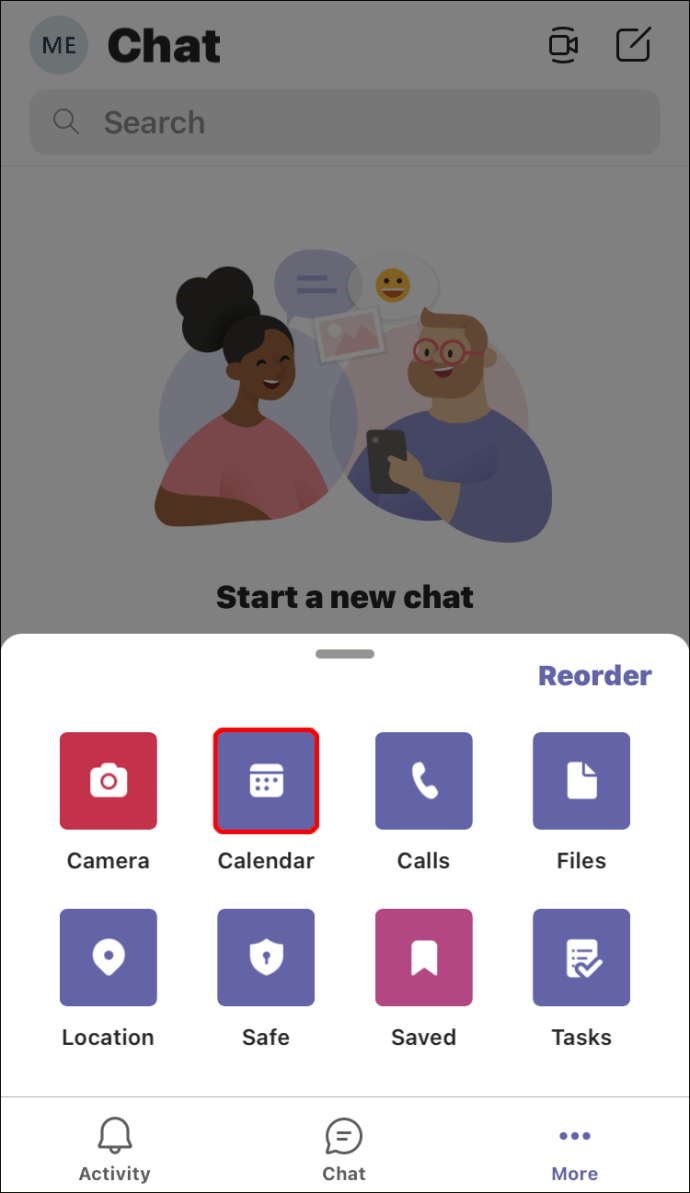 Trykk deretter på + i øvre høyre hjørne av skjermen.
Trykk deretter på + i øvre høyre hjørne av skjermen.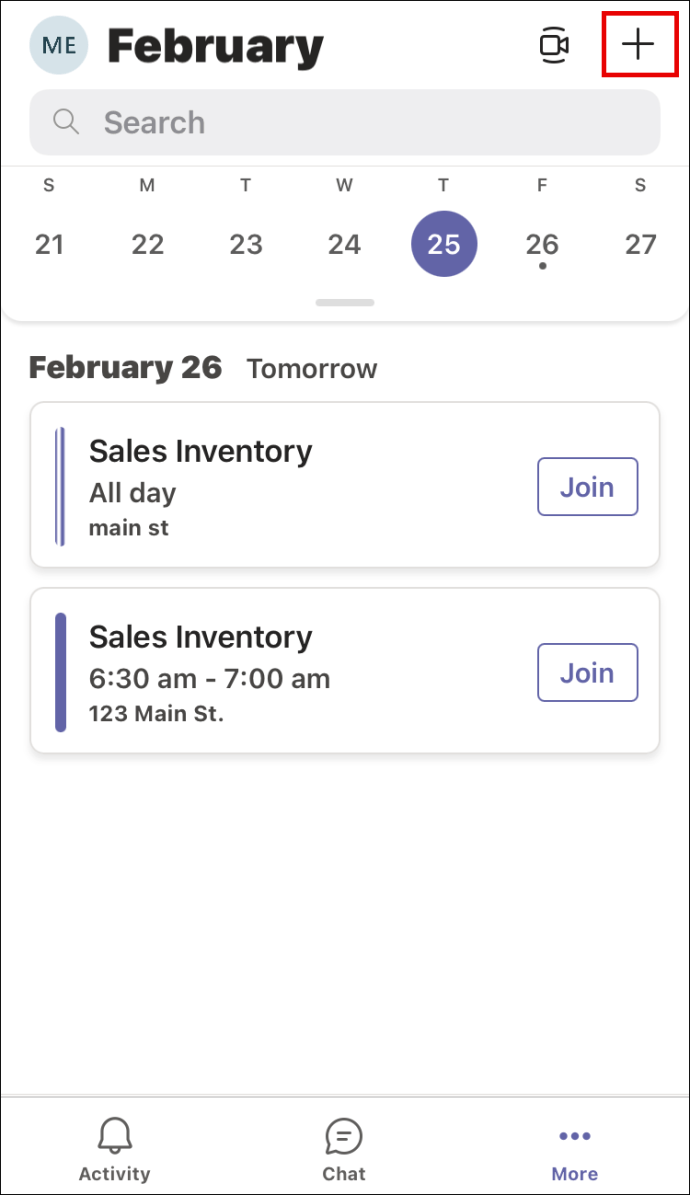 Dette vil opprette et nytt møte. Legg til en tittel, deltakere og en kanal hvis du vil bruke en, og still inn klokkeslett og dato.
Dette vil opprette et nytt møte. Legg til en tittel, deltakere og en kanal hvis du vil bruke en, og still inn klokkeslett og dato.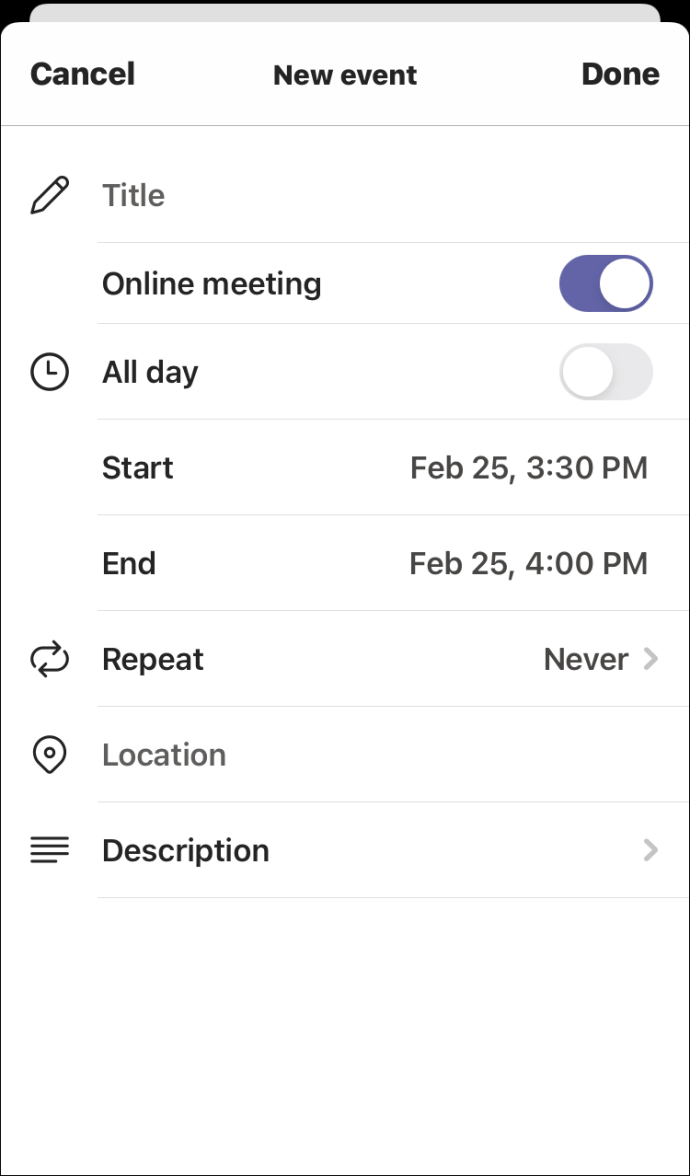 Trykk på Ferdig i øvre høyre hjørne av skjerm.
Trykk på Ferdig i øvre høyre hjørne av skjerm.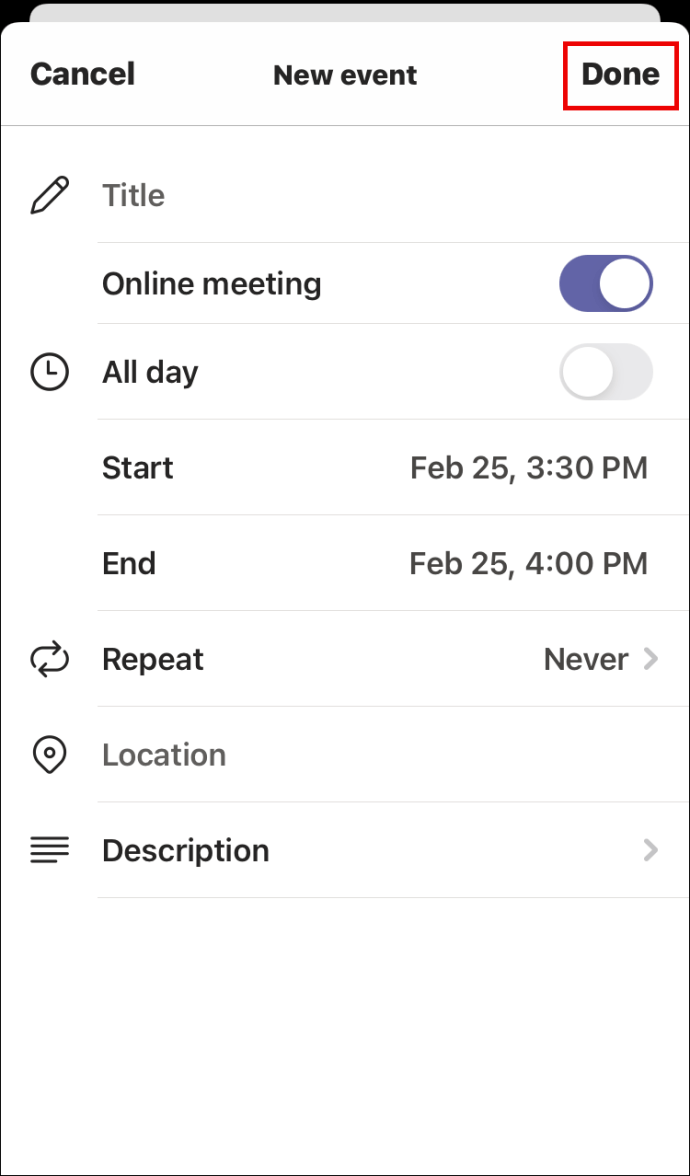
Dette vil ha opprettet møtet. Så alt du trenger å gjøre er å gå til kalenderen igjen og trykke på møtet du har planlagt. Følg deretter disse trinnene for å opprette en kobling for møtet:
Når du trykker på møtet du har planlagt fra kalenderen, bytter du til Detaljer-fanen.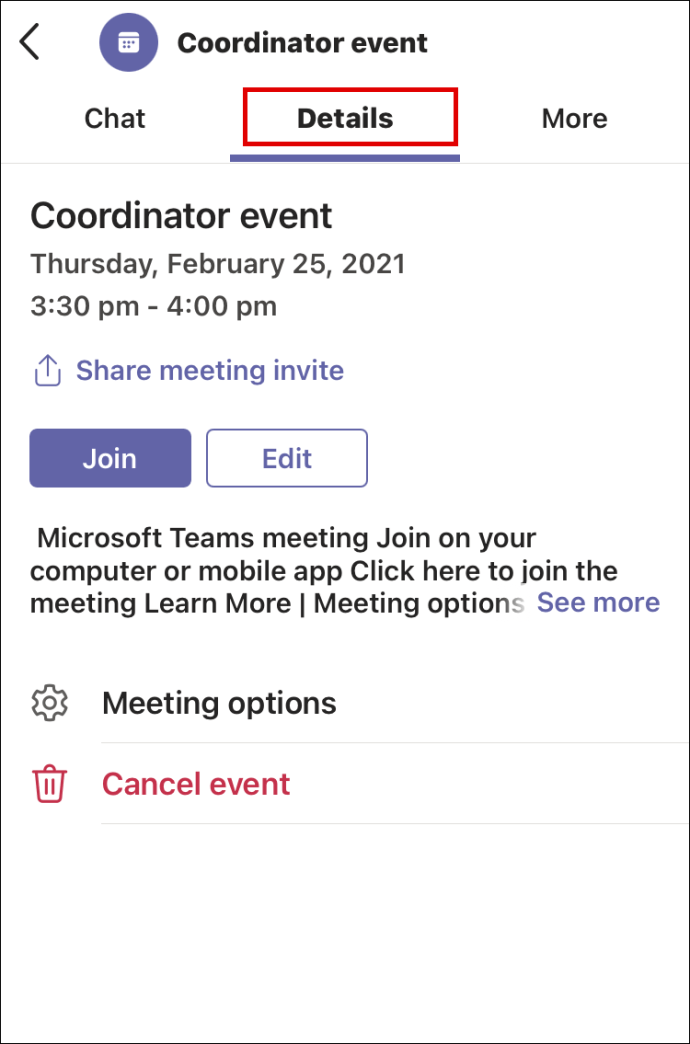 Under møtetittelen og klokkeslett-og datodetaljer kan du se Del møteinvitasjon ved siden av delingsikonet.
Under møtetittelen og klokkeslett-og datodetaljer kan du se Del møteinvitasjon ved siden av delingsikonet.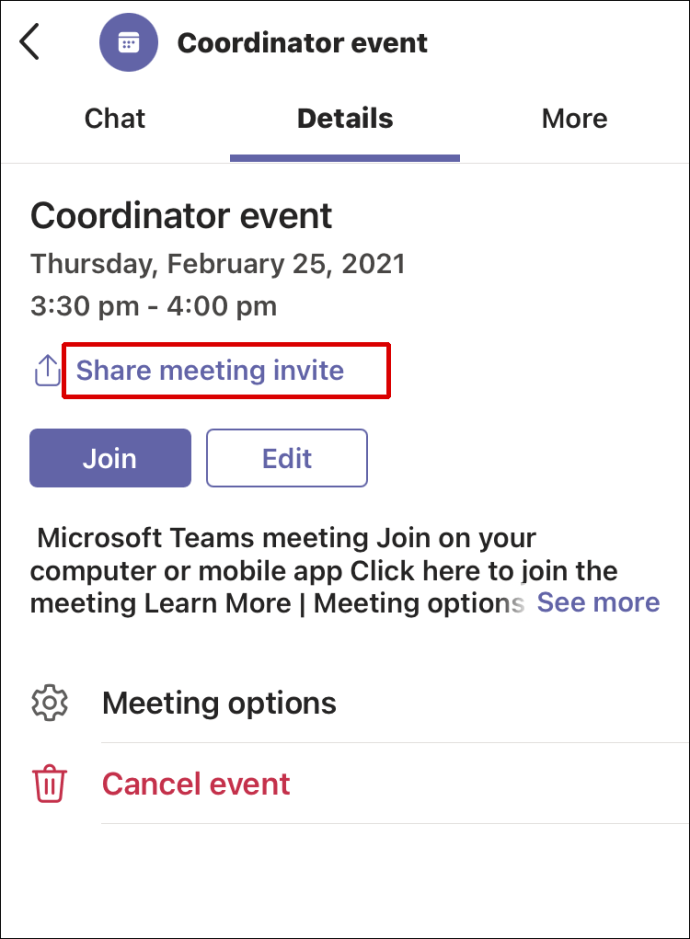 Når du trykker på delingsalternativet, vises en pop-up-vinduet vises nederst på skjermen. Velg appen du vil bruke til å sende koblingen. Det kan være e-post, WhatsApp, tekstmelding eller Google Disk, eller du kan til og med sende det direkte til noen på Teams.
Når du trykker på delingsalternativet, vises en pop-up-vinduet vises nederst på skjermen. Velg appen du vil bruke til å sende koblingen. Det kan være e-post, WhatsApp, tekstmelding eller Google Disk, eller du kan til og med sende det direkte til noen på Teams.
Når personen du har delt koblingen med mottar den , alt de trenger å gjøre er å trykke eller klikke på den og bli med i møtet.
Slik oppretter du en møtekobling for Microsoft Teams på en Android-enhet
Heldigvis har Microsoft Teams mobilapp for Android fungerer nøyaktig på samme måte som på iOS-enheter. Så hvis du er en Android-bruker, følg disse trinnene:
Åpne Microsoft Teams på Android-enheten din og trykk på Kalender nederst på skjermen. 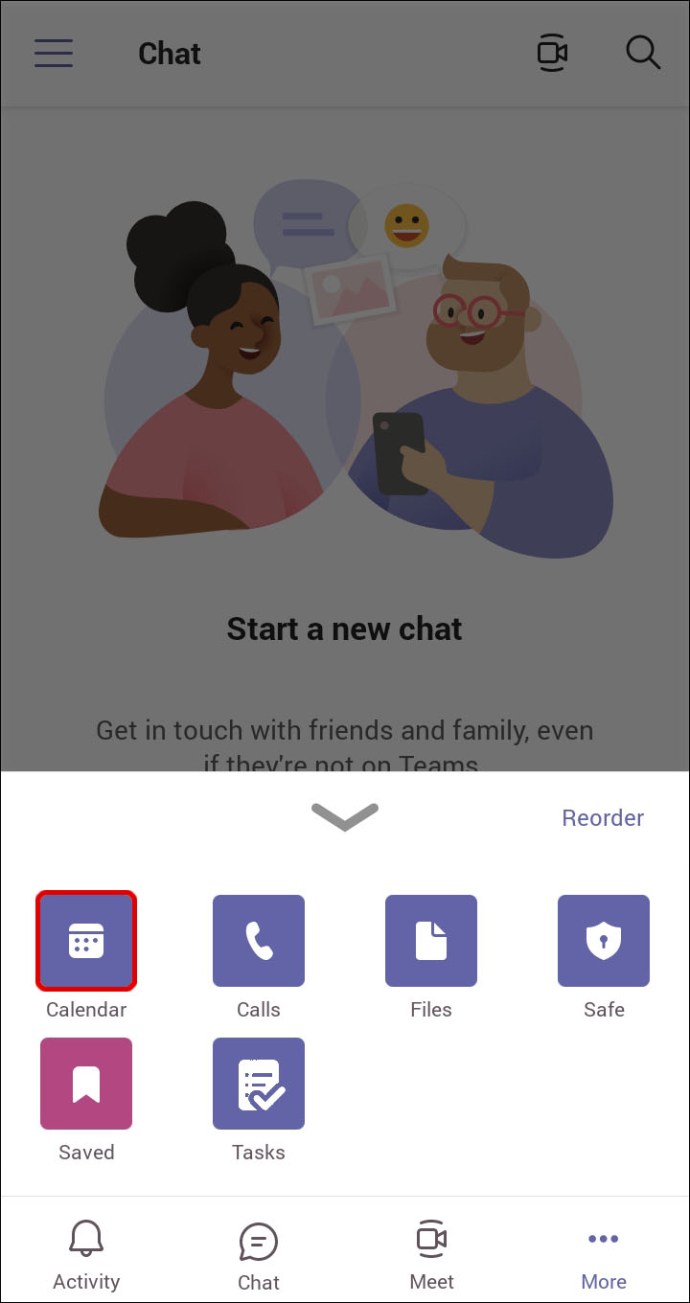 Trykk nå på +-symbolet.
Trykk nå på +-symbolet.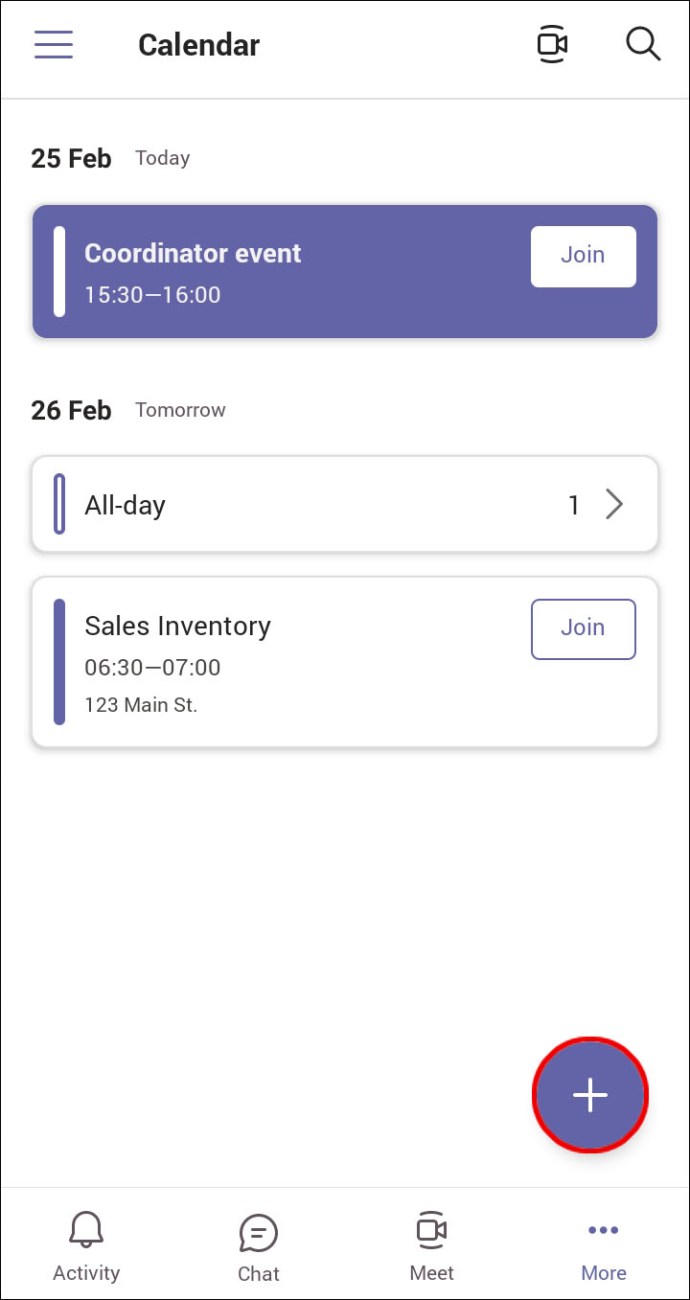 Du har nå opprettet et nytt møte. Fortsett med å navngi møtet, legg til deltakere og kanalen du skal bruke, og still inn klokkeslett og dato.
Du har nå opprettet et nytt møte. Fortsett med å navngi møtet, legg til deltakere og kanalen du skal bruke, og still inn klokkeslett og dato.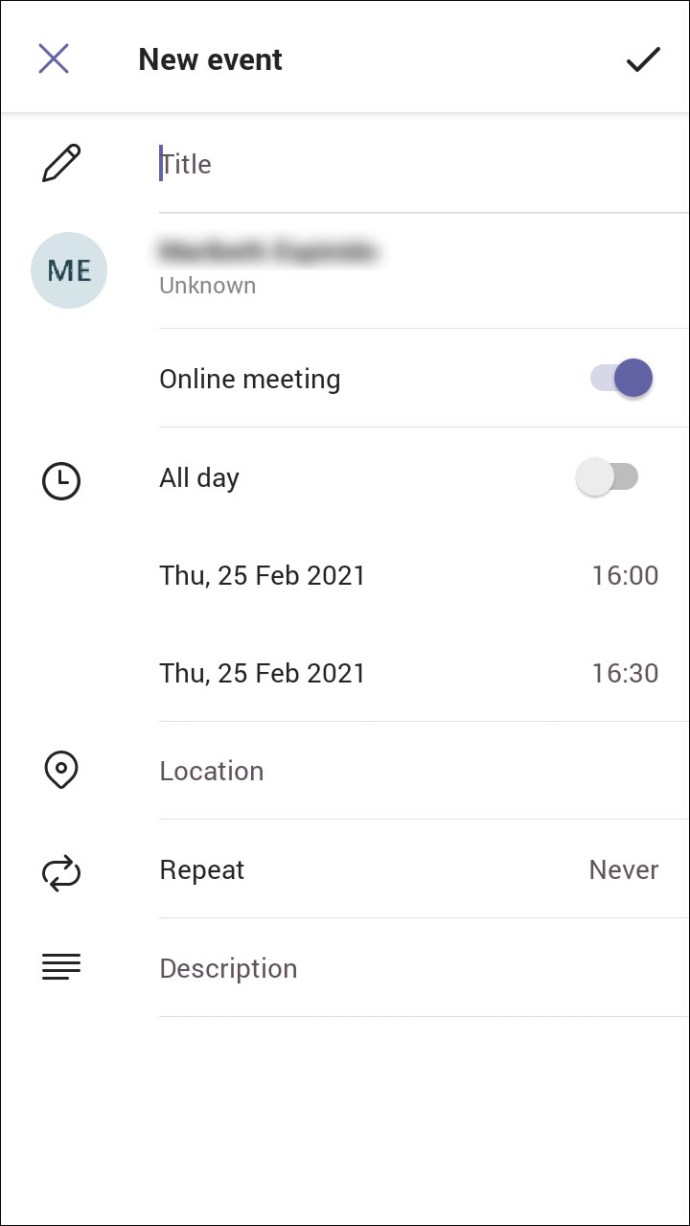 Trykk på hake øverst på skjermen.
Trykk på hake øverst på skjermen.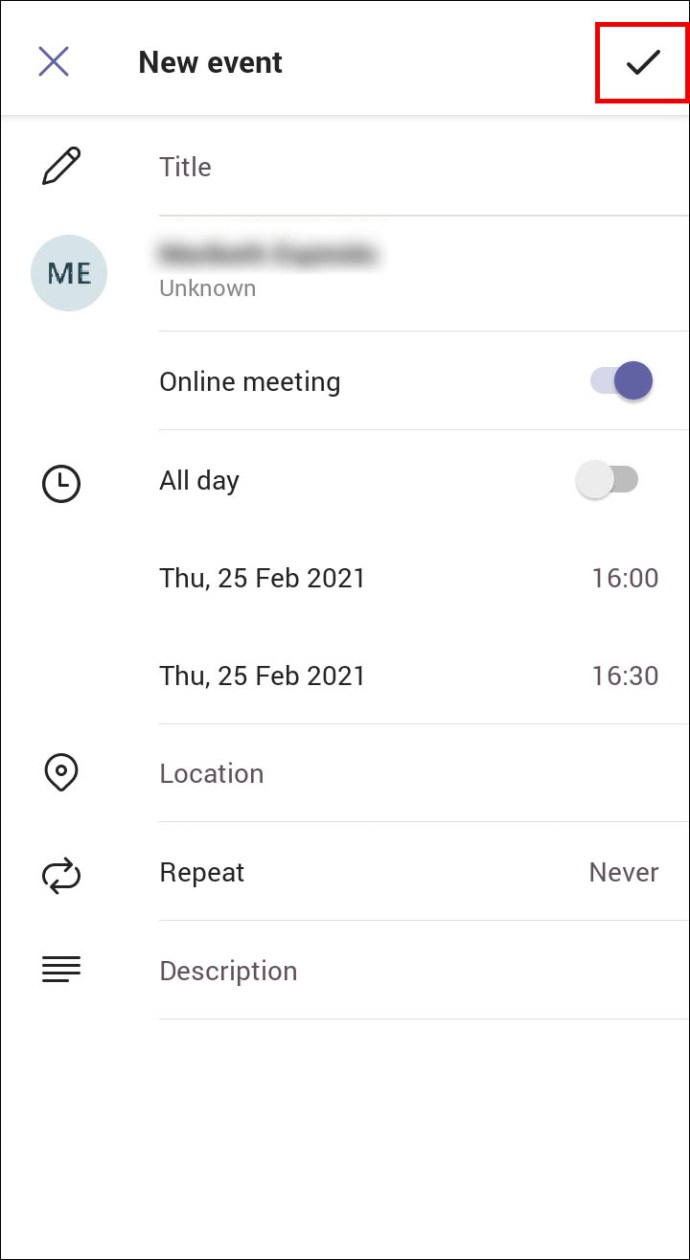
Når møtet er opprettet, er det på tide å få møtelinken du kan dele med andre. Her er hva du skal gjøre:
Trykk på det nylig planlagte møtet, og bytt deretter til Detaljer-fanen.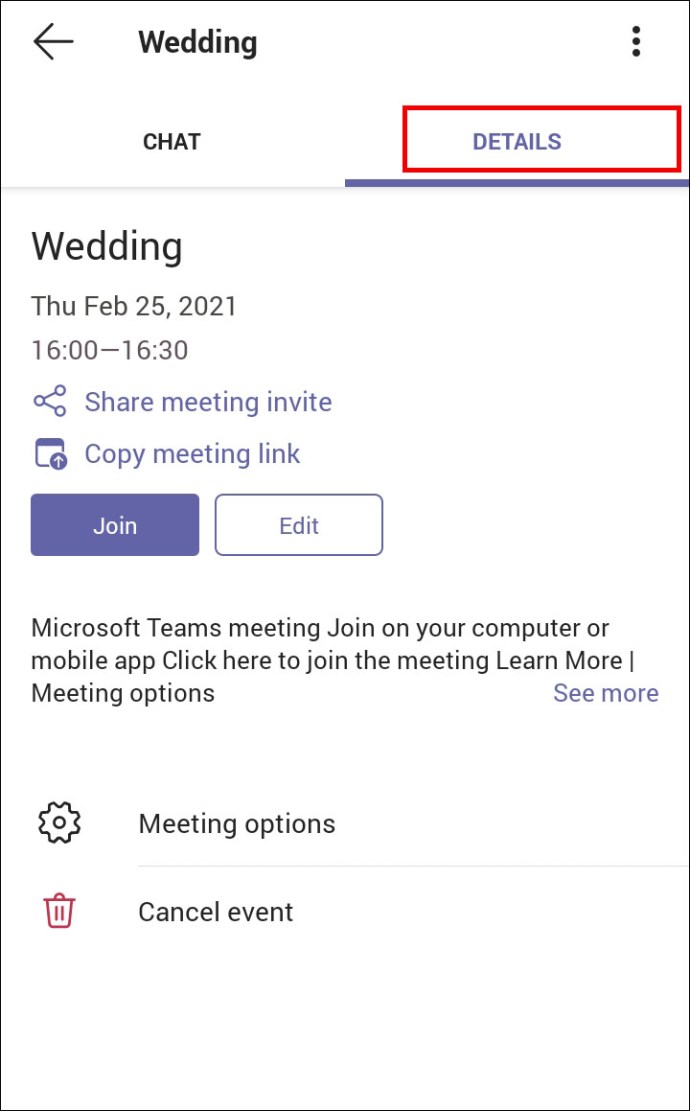 Finn Del møteinvitasjonen under møtets tittel og planleggingsdetaljer.
Finn Del møteinvitasjonen under møtets tittel og planleggingsdetaljer.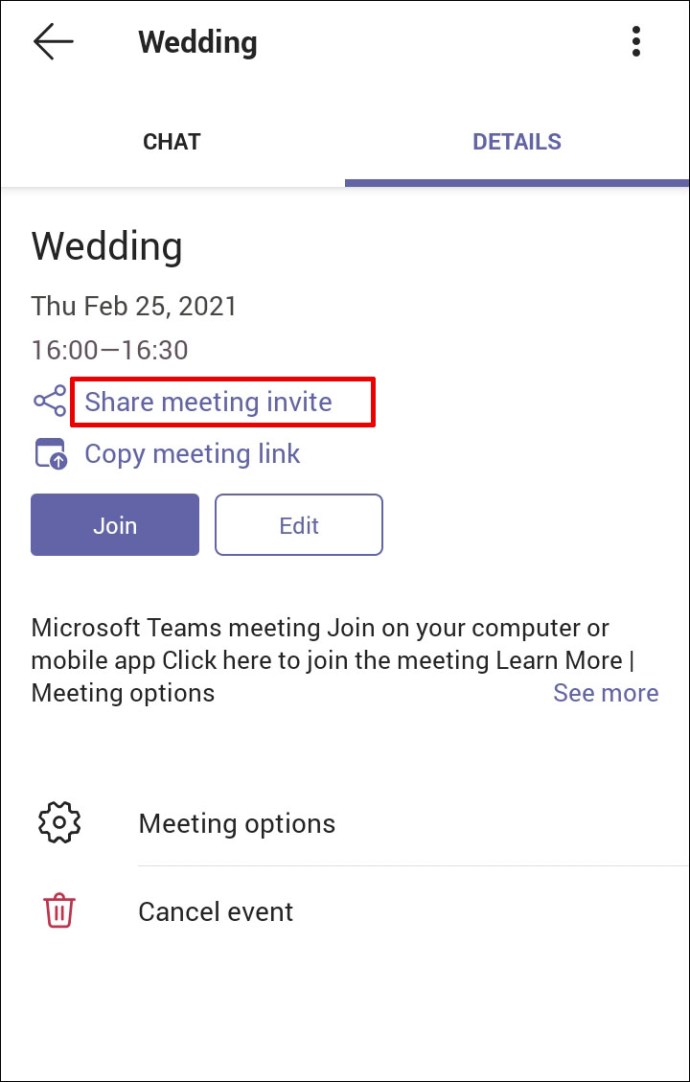 Trykk på delingsalternativet, og fra popup-vinduet-up-vinduet, velg hvordan du vil dele møtelenken.
Trykk på delingsalternativet, og fra popup-vinduet-up-vinduet, velg hvordan du vil dele møtelenken.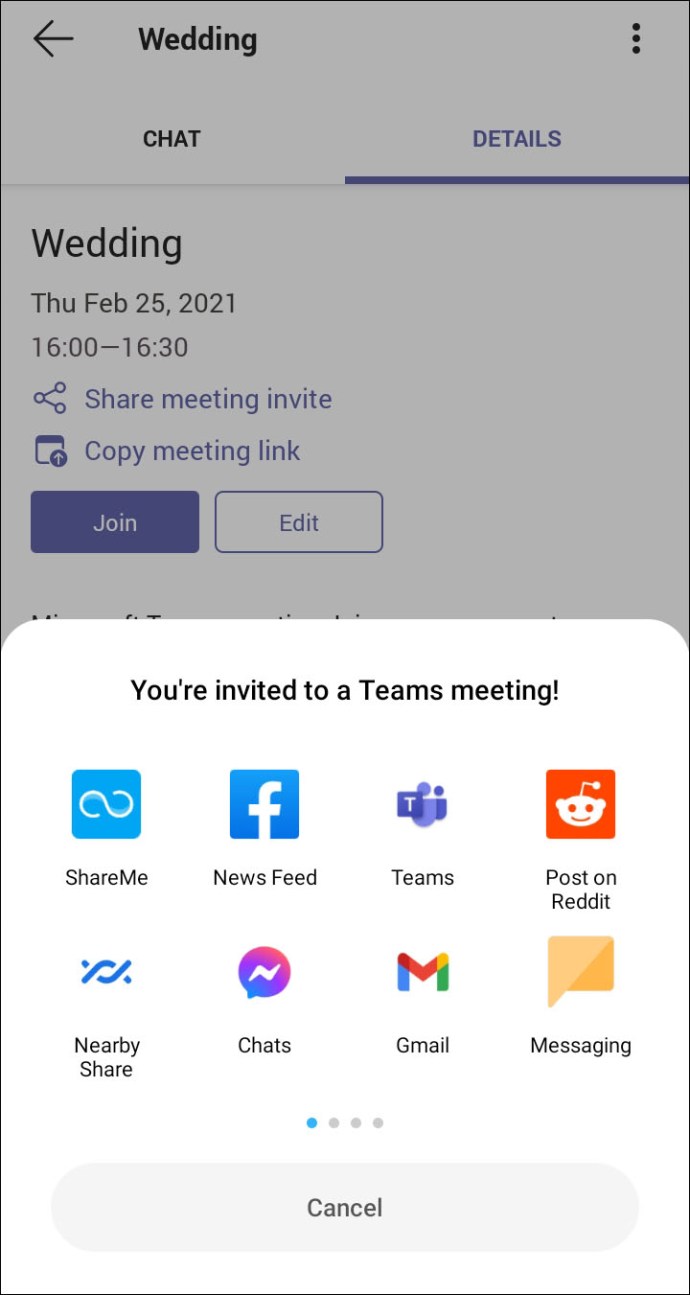
Mottakeren må klikke på lenken for å bli med i lagene møte.
Hvordan lage Microsoft Teams Meeting Link i Outlook
Teams er et par t av Office 365, så det er ikke rart det er integrert i Outlook. Og hvis du allerede bruker Outlook for arbeid, vil du være glad for å vite at du også kan opprette et møte og sende en lenke via Outlook. Først må du sørge for at du har den nyeste versjonen av Outlook. Følg deretter disse trinnene:
Åpne Outlook-skrivebordsklienten.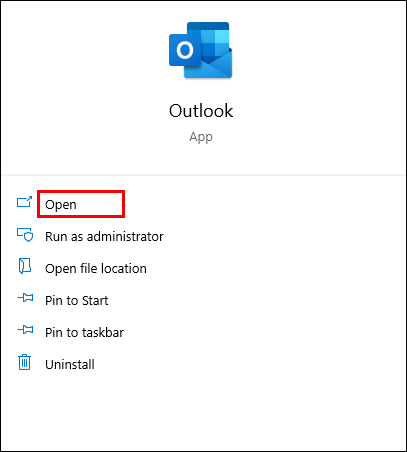 I kalenderen velger du tidspunktet du vil planlegge møtet på.
I kalenderen velger du tidspunktet du vil planlegge møtet på.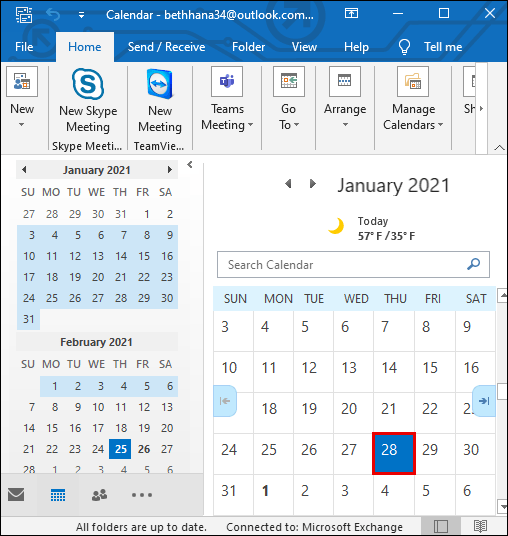 Når nytt avtalevindu åpnes, klikk på Teams Meeting fra verktøylinjen øverst i vinduet.
Når nytt avtalevindu åpnes, klikk på Teams Meeting fra verktøylinjen øverst i vinduet.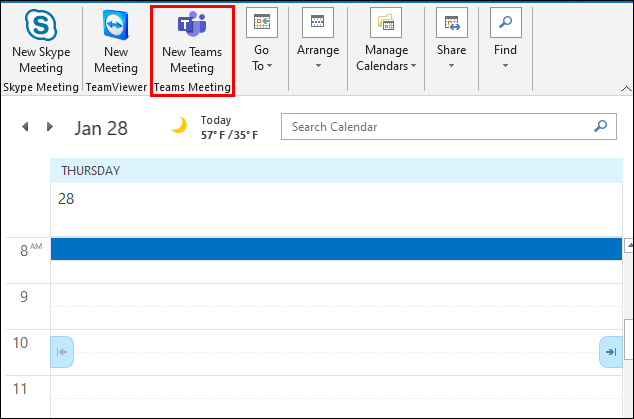 Legg til alle møtedetaljene, inkludert navn, deltakere og tidspunkt. Sørg for at at under Plassering står det Microsoft Teams Meeting. Du kan også legge til tekst i brødteksten i meldingen. Klikk på Send øverst til venstre-hånd hjørne for å sende e-posten som vil inneholde invitasjonen sjon til møtet.
Legg til alle møtedetaljene, inkludert navn, deltakere og tidspunkt. Sørg for at at under Plassering står det Microsoft Teams Meeting. Du kan også legge til tekst i brødteksten i meldingen. Klikk på Send øverst til venstre-hånd hjørne for å sende e-posten som vil inneholde invitasjonen sjon til møtet.
Men kanskje du vil sende en e-post med lenken fra Outlook og trenger bare å kopiere den automatisk genererte lenken. Hvis det er tilfelle, i stedet for å klikke på «Send», rull ned og finn alternativet «Bli med i Microsoft Teams Meeting».
Høyreklikk så på det og velg «Kopier hyperkobling.» Lim inn lenken for møtet i en annen app eller lagre det til senere hvis du trenger å videresende det.
Ytterligere vanlige spørsmål
Kan jeg planlegge møtet for fremtiden når jeg oppretter en møtekobling?
Når du oppretter teamets møtelenke, vil den være tilgjengelig i 60 dager. Hvis ingen bruker den eller oppdaterer den etter dette tidspunktet, vil lenken utløpe.
Hvis noen bruker den på den 59. dagen, vil utløpsdatoen tilbakestilles til ytterligere 60 dager. Så du kan planlegge et møte for fremtiden og endre tidspunktet hvis du trenger det; koblingen vil forbli aktiv så lenge du har møtet i det tidsramme.
Bli med i teammøtet med ett klikk
Microsoft Teams kan virke som en litt overveldende plattform til å begynne med, men snart vil du innse at den er intuitiv og optimalisert å jobbe med andre mikroer ofte produkter. Team smelter naturlig inn hvis du bruker Outlook til å sende e-post og planlegge en avtale.
Og selv om du ikke er det, og du vil sende en lenke til noen for å bli med i et møte, med noen få trinn, vil kunne opprette møtet, kopiere lenken og dele den med hvem som helst. Og du kan gjøre det på både datamaskinen og mobilenheten.
Bruker du Teams mer på datamaskinen eller smarttelefonen din? Gi oss beskjed i kommentarfeltet nedenfor.
Ansvarsfraskrivelse: Noen sider på dette nettstedet kan inneholde en tilknyttet lenke. Dette påvirker ikke redaksjonen vår på noen måte.